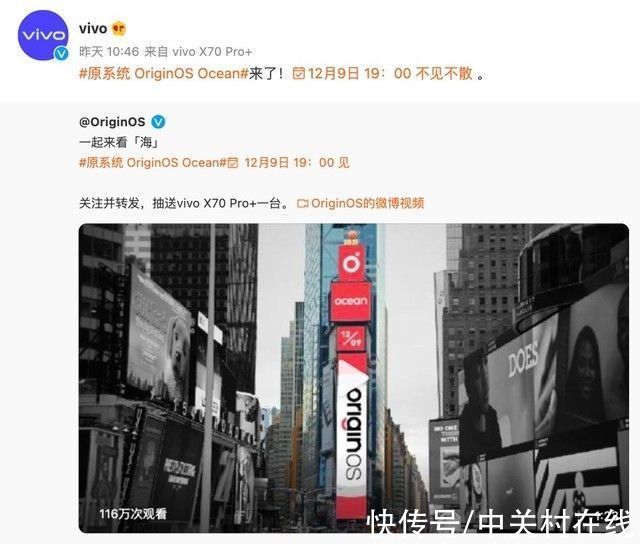苹果14pro灵动岛怎么设置?苹果14灵动岛怎么打开
在苹果今年的iPhone 14发布会上 , 最引人注目的应该就是iPhone 14 Pro的灵动岛功能了 。苹果灵动岛功能如何设置呢?
相信很多小伙伴对于iPhone灵动岛功能的设置方法还不是很清楚 , 今天小编将详细的为大家介绍灵动岛功能设置技巧 , 包括如何开启、关闭等 。
灵动岛(Dynamic lsland)是苹果 iPhone挖孔屏幕带来的全新互动式界面 , 模煳软硬件界线的巧妙设计 , 能够依照不同应用操作和提示、通知与活动内容需求自动改变大小和形状 。

文章插图
文章插图

文章插图
文章插图
灵动岛支持显示哪些信息?
目前 , 灵动岛可以显示大约30多种信息 , 包括来电提醒、AirPods和其他配件被连接、Face ID认证、Apple Pay、AirDrop、AirPlay、钱包应用中的车钥匙、用Apple Watch解锁 iPhone、充电和低电量提醒、铃声/静音模式切换、各种NFC互动、专注模式变化、快捷指令、飞行模式、SIM卡提醒和Find My功能等 。
灵动岛支持哪些iPhone机型?
灵动岛是iPhone 14 Pro系列机型独有功能 , 只能支持iPhone 14 Pro和iPhone 14 Pro Max两款机型 , 其余iPhone 13或旧机型都无法使用 。
iPhone灵动岛可以自行关闭吗?
答案是:不能!因为灵动岛已被植入iOS 16当中 , 无法自行关闭 。如果觉得显示的内容和动画容易让人分心 , 可以通过向左或向右滑动灵动岛来移除显示 。
iPhone灵动岛功能设置步骤
- 点击桌面、锁屏与壁纸选项按钮 。
- 点击桌面设置选项按钮 。
- 点击滑屏动效后方的按钮即可轻触唤出对应的App融入到灵动岛,长按则显示App的更多功能选项 。

文章插图
文章插图
iPhone灵动岛单手操作设置方法
在早期版本的iOS 16中 , 灵动岛不支持Reachability模式 , 当屏幕上半部分其他内容被降低时 , 灵动岛仍然在屏幕的顶部 。
不过iOS 16.1 Beta 1发布之后灵动岛已经支持Reachability模式 , 也就是单手操作模式 , 这个功能旨在让大屏手机更容易单手操作 , 开启后会降低屏幕的上半部分 , 使其在手指可触及的地方 。
iPhone 14 Pro系统机型升级至iOS 16.1 Beta 1后 , 打开【设置】-【辅助功能】-【 触摸】 , 找到【Reachability】 并启用即可 。
Reachability 模式启用以后就可以单手操作灵动岛了 。需要注意的是 , 过去的iPhone上单手操作模式允许用户双击 Home 键以降低屏幕顶部 , 现在没有了Home 键 , 触发单手操作模式的新方法是从屏幕底部向下滑动 。
iPhone手机修复工具推荐:丰科iOS系统修复工具 , 轻松修复150+ iOS设备白苹果 , 黑屏 , 死机 , 不停重启 , 卡在恢复模式 , 更新失败 , 无法开机等系统问题 。
【苹果14pro灵动岛怎么设置?苹果14灵动岛怎么打开】

文章插图
文章插图

文章插图
文章插图
推荐阅读
- 华为mate50和苹果14那个好?为什么不建议买mate50
- iphone13和14的区别 苹果13跟14建议买哪个
- 大内存手机YYDS!和苹果旗舰对比杀后台,国产手机真的赢麻了
- 充新机是什么意思?苹果充新机可靠吗
- iPhone14Pro:减产消息出现,或许要变相“沦为”失败产品!
- 为什么官网手机比电商手机贵呢 为什么官网手机比电商手机贵,为什么官网手机比电商手机贵很多
- 苹果电脑文件夹如何加密码 电脑文件夹如何加密码,电脑文件夹如何加密码最简单的方法
- 苹果6s如何设置视频锁屏密码 苹果6s如何设置视频锁,苹果6s如何设置视频锁屏
- 苹果、三星之后,小米也在标准版上普及这一功能
- 苹果5s人像模式 苹果5s如何人机对话,苹果5s如何人机对话打字